סיכום
Microsoft Outlook 2016, Outlook 2013, Outlook 2010, Outlook 2007 ו- Outlook 2003 תומך מכון התקנים הלאומי של ארה ב (ANSI) ו- UNICODE תיקיות אישיות (. pst) ואת קבצי תיקיות לא מקוונות (. ost). מאמר זה מתאר כיצד להשתמש בארבעת ערכי הרישום הבאים כדי להגביל את הגודל של קבצי ה-. pst וקבצי ost:
-
ערך הרישום MaxFileSize
-
ערך הרישום WarnFileSize
-
ערך הרישום MaxLargeFileSize
-
ערך הרישום WarnLargeFileSize
הערה ערכי הרישום WarnFileSize ו- WarnLargeFileSize אל תפעיל את Outlook להזהיר אותך לפני מתמלאת מגבלת גודל הקובץ.
ערך הרישום MaxFileSize
ערך הרישום MaxFileSize קובע את הגודל המרבי המוחלט שאליו ה-. pst וקבצי ost יכול לגדול כדי. לאחר הגיע לגודל המרבי הזה, Outlook אינו מתיר את הגודל של הקובץ לגדול מעבר לגודל זה.
ערך הרישום WarnFileSize
ערך הרישום WarnFileSize קובע את כמות הנתונים המרבית שיכולה לכלול קבצי ה-. pst וקבצי ost. לאחר שתם הנתונים המרבית הזו, לא ה-. pst ולא את קבצי. ost מורשים להוסיף נתונים נוספים. עם זאת, הגודל של הקובץ הפיזי עשוי להמשיך לגדול עקב תהליכים פנימיים. בטבלה הבאה, ערך הרישום MaxLargeFileSize את ערך הרישום WarnLargeFileSize להפנות לקובץ UNICODE מעוצב (תבנית גדולה חדשה), והפנה את ערך הרישום MaxFileSize ואת ערך הרישום WarnFileSize ANSI מעוצב ( בתבנית קודמת של Microsoft Outlook) קובץ. ערכי UNICODE נקבעים בהפרשים של מגה-בתים (MB), בעוד שערכי ANSI נקבעים בהפרשים של בתים.
Outlook 2016, 2013 ו- 2010
|
שם |
סוג |
טווח נתונים חוקי |
ברירת מחדל |
|---|---|---|---|
|
MaxLargeFileSize |
REG_DWORD |
0x00000001 – 0x0000C800 |
51,200 0X0000C800 (50 ג'יגה-בתים) |
|
WarnLargeFileSize |
REG_DWORD |
0x00000000 – 0x0000BE00 |
48,640 0X0000BE00 (47.5 ג'יגה-בתים) |
|
MaxFileSize |
REG_DWORD |
0x001F4400 – 0x7C004400 |
2,075,149,312 0X7BB04400 (1.933 ג'יגה-בתים) |
|
WarnFileSize |
REG_DWORD |
0x00042400 – 0x7C004400 |
1,950,368,768 0X74404400 (1.816 ג'יגה-בתים) |
Outlook 2007 ו- Outlook 2003
|
שם |
סוג |
טווח נתונים חוקי |
ברירת מחדל |
|---|---|---|---|
|
MaxLargeFileSize |
REG_DWORD |
0x00000001 – 0x0000C800 |
20,480 0X00005000 (20 ג'יגה-בתים) |
|
WarnLargeFileSize |
REG_DWORD |
0x00000000 – 0x0000BE00 |
19,456 0X00004C00 (19 ג'יגה-בתים) |
|
MaxFileSize |
REG_DWORD |
0x001F4400 – 0x7C004400 |
2,075,149,312 0X7BB04400 (1.933 ג'יגה-בתים) |
|
WarnFileSize |
REG_DWORD |
0x00042400 – 0x7C004400 |
1,950,368,768 0X74404400 (1.816 ג'יגה-בתים) |
|
גירסת office |
מיקום המדיניות של ערכי הרישום נמצא בנתיב הבא בעורך הרישום |
מיקום העדפות המשתמש עבור ערכי הרישום נמצא בנתיב הבא בעורך הרישום |
|---|---|---|
|
Outlook 2013 |
HKEY_CURRENT_USER\Software\Policies\Microsoft\Office\15.0\Outlook\PST |
HKEY_CURRENT_USER\Software\Microsoft\Office\15.0\Outlook\PST |
|
Outlook 2010 |
HKEY_CURRENT_USER\Software\Policies\Microsoft\Office\14.0\Outlook\PST |
HKEY_CURRENT_USER\Software\Microsoft\Office\14.0\Outlook\PST |
|
Outlook 2007 |
HKEY_CURRENT_USER\Software\Policies\Microsoft\Office\12.0\Outlook\PST |
HKEY_CURRENT_USER\Software\Microsoft\Office\12.0\Outlook\PST |
|
Outlook 2003 |
HKEY_CURRENT_USER\Software\Policies\Microsoft\Office\11.0\Outlook\PST |
HKEY_CURRENT_USER\Software\Microsoft\Office\11.0\Outlook\PST |
|
Outlook 2016 |
HKEY_CURRENT_USER\Software\Policies\Microsoft\Office\16.0\Outlook\PST |
HKEY_CURRENT_USER\Software\Microsoft\Office\16.0\Outlook\PST |
מידע נוסף
בצע שלבים אלה כדי להגדיר את מגבלת הגודל עבור קבצי ה-. pst וקבצי ost. הערה ההגדרות הנדונים במאמר זה חלות על קבצי. ost ו-. pst. אם תשנה ערכי רישום אלה, הדבר יכול להשפיע על קבצי ost שבהם נעשה שימוש עם מצב Cached Exchange, עם ארכיון אוטומטי ועם קבצי pst. קבצים. אם Outlook מוגדר הורד תיקיות משותפות, התוכן של תיקיות משותפות מאוחסנים בקובץ נתוני Outlook במצב לא מקוון (. ost) המקומי. אם התיקיות המשותפות להכיל פריטים או קבצים מצורפים גדולים רבים, עשויים לגדול באופן משמעותי הגודל של קובץ ה-ost. בנוסף, Outlook 2013 שהוכנסו תמיכה עבור תיבות דואר של האתר. אם לקוח Outlook 2013 הוא עובד בסביבת Microsoft Exchange Server 2013/Microsoft SharePoint 2013, מוענקת הרשאה לתיבת דואר האתר, תיבת הדואר של אתר נוסף באופן אוטומטי לפרופיל Outlook 2013. אם מופעלת הורד תיקיות משותפות, תוכן תיבת הדואר של האתר מסונכרנים לקובץ ה-. ost המקומי. כתוצאה מכך קובץ ה-ost חריגה ממגבלת ערכה. לקבלת מידע נוסף אודות הגדרת הורד תיקיות משותפות ב- Outlook, לחץ על מספר המאמר הבא כדי להציג את המאמר הרלוונטי מתוך Microsoft Knowledge Base:
982697 כברירת מחדל, תיקיות דואר משותפת מורדים במצב Cached ב- Outlook 2010 וב -Outlook 2013 חשוב הסעיף, השיטה או המשימה האלה מכילים שלבים שמפרטים כיצד לשנות את קובץ הרישום. עם זאת, אם תשנה את הרישום באופן שגוי עלולות להתרחש בעיות חמורות. לכן הקפד לבצע פעולות אלה בזהירות. לתוספת הגנה, גבה את קובץ הרישום לפני שתשנה אותו. כך, אם תתרחש בעיה תוכל לשחזר את הרישום. לקבלת מידע נוסף על אופן הגיבוי והשחזור של הרישום, לחץ על מספר המאמר הבא כדי להציגו מתוך מאגר הידע Microsoft Knowledge Base:
322756 כיצד לגבות ולשחזר את הרישום ב-Windows
-
לחץ על התחלולאחר מכן לחץ הפעל.
-
בתיבה פתח את, הקלד regedit, ולאחר מכן לחץ על אישור.
-
בחלונית השמאלית, הרחב את המחשב שליולאחר מכן הרחב את HKEY_CURRENT_USER.
-
הרחב את התוכנהולאחר מכן הרחב מדיניות.
-
הרחב את Microsoftולאחר מכן הרחב Office.
-
הרחב 11.0 עבור Outlook 2003, 12.0 עבור Outlook 2007, או 14.0 עבור Outlook 2010, 15.0 עבור Outlook 2013 או 16.0 עבור Outlook 2016, ולאחר מכן הרחב את Outlook.
-
לחץ על PSTולאחר מכן לחץ לחיצה ימנית MaxFileSize בחלונית השמאלית.
-
לחץ על שנהולאחר מכן הקלד את הערך בתיבה נתוני ערך .
-
לחץ על אישור.
-
לחץ לחיצה ימנית על WarnFileSizeוחזור על שלבים 8 עד 9.
-
לחץ לחיצה ימנית על MaxLargeFileSizeולאחר מכן חזור על שלבים 8 עד 9.
-
לחץ לחיצה ימנית על WarnLargeFileSizeולאחר מכן חזור על שלבים 8 עד 9.
הערה ייתכן שיהיה עליך ליצור את ערכי הרישום אם הם אינם קיימים. אם ערכי הרישום אינם קיימים, בצע את הפעולות הבאות כדי ליצור אותם.
-
לחץ על התחל, לחץ על הפעלה, הקלד Regeditולאחר מכן לחץ על אישור.
-
בחלונית השמאלית, הרחב את מפתח הרישום הבא: עבור Outlook 2016
HKEY_CURRENT_USER\Software\Policies\Microsoft\Office\16.0\Outlook עבור Outlook 2013
HKEY_CURRENT_USER\Software\Policies\Microsoft\Office\15.0\Outlook עבור Outlook 2010
HKEY_CURRENT_USER\Software\Policies\Microsoft\Office\14.0\Outlook עבור Outlook 2007
HKEY_CURRENT_USER\Software\Policies\Microsoft\Office\12.0\Outlook עבור Outlook 2003
HKEY_CURRENT_USER\Software\Policies\Microsoft\Office\11.0\Outlook
-
בעזרת לחצן העכבר הימני, לחץ על Outlook, הצבע על חדשולאחר מכן לחץ על מפתח. (צילום המסך עבור שלב זה מפורט להלן).
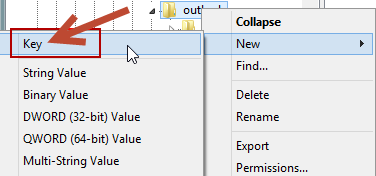
-
הקלד PSTולאחר מכן הקש ENTER. (צילום המסך עבור שלב זה מפורט להלן).
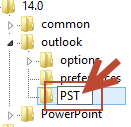
-
לחץ לחיצה ימנית PST, הצבע על חדשולאחר מכן לחץ על ערך DWORD . (צילום המסך עבור שלב זה מפורט להלן).
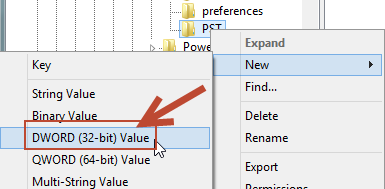
-
הקלד MaxFileSizeולאחר מכן הקש ENTER פעמיים. (צילום המסך עבור שלב זה מפורט להלן).
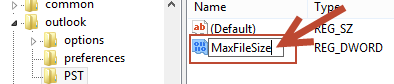
-
בחלון עריכת ערך DWORD , בחר עשרוני , הקלד את הערך בתיבה נתוני ערך ולאחר מכן לחץ על אישור. הערה 1 ג'יגה-בתים = 1 * 1024 * 1024 * 1024 בתים; 1 MB = 1 * 1024 * 1024 בתים; 1 KB = 1 * 1024 בתים, לדוגמה שלהלן הוא 1 ג'יגה-בתים. (צילום המסך עבור שלב זה מפורט להלן).
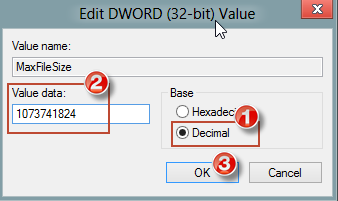
-
חזור על שלבים 3 עד 7 כדי ליצור WarnFileSize DWORD אחר.
-
חזור על שלבים 3 עד 7 כדי ליצור MaxLargeFileSize DWORD אחר.
-
חזור על שלבים 3 עד 7 כדי ליצור WarnLargeFileSize DWORD אחר, ולאחר מכן סגור את הרישום. הערה עבור פריסה בנפח גדול של מפתחות רישום אלה במחשבים של משתמשי קצה, ניתן להשתמש בכלי בוד.
כדי להפוך לאוטומטי את היצירה הרישום במחשבים של משתמשי קצה, השתמש בוד עבור תרחישי פריסה. מומלץ כי הערכים בין ערך הרישום MaxFileSize לבין ערך הרישום WarnFileSize ואת הערכים בין ערך הרישום MaxLargeFileSize את ערך הרישום WarnLargeFileSize להיות לפחות 5 אחוזים (%) כך תהליכים פנימיים לא נמנע המשך. אם הערך של ערך הרישום MaxFileSize חורג ממגבלת 2 ANSI ג'יגה-בית (GB) על קובץ ה-pst או ost, המערכת תתעלם מהערך מנת להגביל את הערך ל- 2 GB כדי למנוע השחתה. ערך ברירת המחדל עבור ערך הרישום WarnFileSizeregistry מחושבת להיות 95% של ערך הרישום MaxFileSize עבור קובץ מסוג UNICODE, והוא נותר בכל 1,950,368,768 בתים עבור קבצים קטנים של ANSI. הערה באפשרותך להגדיר את מגבלות UNICODE מעבר לערכים המופיעים בטבלה. עם זאת, לא מומלץ לעשות זאת מכיוון עלול לפגוע בביצועים. אם קבצי. ost או קבצי. pst למגבלה שצוינה בתיבה את WarnFileSize או רישומים WarnLargeFileSize, הפונקציה דחיסה מופעלת כדי לנסות להקטין את גודל הקובץ לרמה שמיש. כאשר את WarnFileSize או של warnlargefilesize מתמלאת, אין אפשרות לשלוח הודעות דואר אלקטרוני (בתנאי שיש לשלוח הודעות דואר אלקטרוני מאוחסנות בתיקיה פריטים שנשלחו), ולא ניתן להעתיק פריטים או שהועברו בתוך הקובץ. אם הקובץ הוא קובץ ארכיון. pst המשמש עבור ארכיון אוטומטי, פעולת הארכיון האוטומטי תיכשל. עם זאת, ניתן למחוק הודעות דואר אלקטרוני או בארכיון מקובץ pst או מתוך קובץ. ost נמצא כעת בשימוש כמיקום המסירה המהווה ברירת מחדל. להלן אחדות מהשגיאות שעלולות להתרחש כאשר הקבצים מגיעים לערכים המרביים המצוינים במערכות הרישום:
-
כאשר אתה מנסה להעביר פריטים לקובץ pst או ost שהגיע למגבלת, מתקבלת הודעת השגיאה הבאה:
אין אפשרות להעביר את הפריטים. הקובץ < path > \ < שם קובץ >. pst הגיע לגודלו המרבי. כדי להפחית את כמות הנתונים בקובץ זה, בחר פריטים שאינם דרושים לך עוד ולאחר מכן מחק אותם לצמיתות.
-
כאשר הודעות דואר אלקטרוני מועברות לקובץ pst או קובץ. ost שבהם אתה משתמש במצב Cached Exchange, הקובץ הגיע למגבלה, מופעל אשף ניקוי תיבת הדואר.










